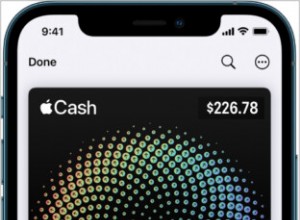Camtasia هي أداة كلاسيكية لسهولة تسجيل الشاشة وإنشاء مقاطع الفيديو على Mac. بعد إطلاقه في عام 2002 ، سرعان ما اشتهر ببساطته في عصر الفيديو المزدهر. يمكن للمستخدمين إضافة تأثيرات إلى مشاريعهم وتصديرها إلى تنسيقات مشتركة جاهزة للمشاركة عبر الإنترنت.
اكتسب متابعًا قويًا في مكان العمل ، وقد استخدم العديد من Camtasia لتسجيل الاجتماعات وتقديم العروض التقديمية. يحظى التطبيق بالاعتزاز بشكل خاص بين مستخدمي Mac ، الذين غالبًا ما يكونون في طليعة الأعمال المكتبية والإبداعية الحديثة. لكن في بعض الأحيان ، يمكن أن يؤدي بطء عرض Camtasia إلى عرقلة سير عملك - لحسن الحظ ، هناك بعض الحيل في سواعدنا للمساعدة.
لماذا يتباطأ برنامج Camtasia على جهاز Mac الخاص بي؟
بدأت Camtasia كحزمة برامج بسيطة للغاية ، ولكنها أصبحت أكثر تقدمًا على مر السنين مع إضافة وظائف جديدة باستمرار حتى تظل قادرة على المنافسة. تم تضمين تأثيرات وانتقالات وعمليات عرض جديدة بشكل منتظم في تحديثات البرامج ، والتي بدت وكأن Camtasia تقدم بطيئًا لبعض مستخدمي Mac. إليك بعض الأفكار لتسريع الأمور إذا كنت تواجه أيًا من هذه المشكلات.
1. تصدير إلى MP4 وإعادة الاستيراد
أثناء إجراء تعديلات على مشروعك ، يتم تخزين المعلومات في ملف .camproj. تتم إعادة كتابة كل تعديل بعد ذلك ، مما يضيف المزيد من البيانات إلى الملف ويزيد من وقت الحفظ والمعالجة. إذا بدأ مشروعك يعمل بشكل جيد ، ولكنك وجدت أن عرض Camtasia بطيئًا ، فقد يساعدك تصدير مشروعك إلى تنسيق MP4 وإعادة استيراد الملف الجديد لمزيد من التعديلات (وبالتالي مسح جميع بيانات التحرير):
- افتح مشروعك في Camtasia.
- في شريط الأدوات الرئيسي ، انقر فوق "مشاركة".
- حدد الملف المحلي.
- في القائمة المنسدلة "تنسيق" ، حدد تصدير إلى MP4.
- اضبط معدل الإطارات على تلقائي والأبعاد على الحالية.
- حدد "موافق" ثم "تصدير".
- افتح الملف الذي تم تصديره في مشروع Camtasia جديد.
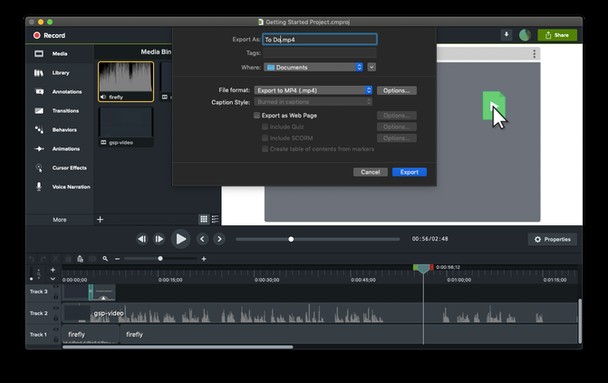
لاحظ أن جميع عمليات التحرير التي أجريتها قبل تصدير الملف ستكون الآن دائمة ، والتي تتضمن وسائل الشرح والعناوين والانتقالات والمزيد. لا يمكن تغييرها ، لذا تأكد من رضاك عن المشروع قبل اتباع الخطوات المذكورة أعلاه.
2. قم بإنهاء تطبيقات الخلفية المزدحمة
غالبًا ما تشغل أجهزة Mac الحديثة الكثير من التطبيقات في الخلفية في وقت واحد ، مما يتيح الوصول إليها بسرعة في أي وقت. من الأمثلة الشائعة على جهازي Dropbox و Google Drive و Spotify. على الرغم من أنه قد يكون من المفيد استخدام هذه التطبيقات دون الحاجة إلى فتحها من مجلد التطبيقات ، إلا أنها تستخدم وحدة المعالجة المركزية (CPU) وذاكرة الوصول العشوائي (RAM) الثمينتين حتى عند التشغيل بشكل غير واضح في الخلفية.
عندما تحاول تسريع عرض Camtasia ، فإن كل جزء من الطاقة يساعدك. لإنهاء تطبيقات الخلفية الخاصة بك:
- افتح مراقب النشاط من قائمة التطبيقات.
- انقر فوق علامة التبويب "الذاكرة" ولاحظ التطبيقات التي تستهلك قدرًا كبيرًا من الذاكرة.
- كرر الخطوة في علامة التبويب CPU.
- أغلق التطبيقات التي لا تريد تشغيلها في الخلفية من خلال البحث عنها وتحديد "فرض الإنهاء" من مجموعة الرموز العلوية اليسرى.
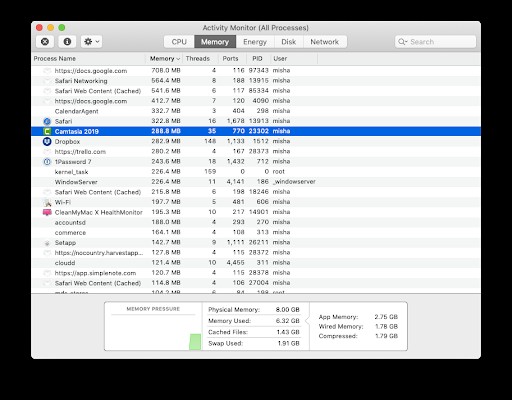
إذا وجدت أن إنهاء تطبيقات الخلفية هذه لم يساعد كثيرًا ، فحاول إعادة تشغيل جهاز Mac لمنحه فرصة جديدة لتسريع Camtasia بدون تطبيقات أخرى مفتوحة في الطريق.
3. أعد تثبيت Camtasia من البداية
إذا كنت قد قمت بتثبيت Camtasia لفترة من الوقت ووجدته لا يعمل بسرعة كبيرة ، فقد يرجع ذلك إلى عدد تحديثات البرامج التي تحتوي على ملفات مجزأة أو تسببت في حدوث تداخل مع الملفات القديمة. أعد تثبيت Camtasia بحيث يكون لديك جميع الملفات نظيفة. قد ترغب في محاولة إعادة تشغيل جهاز Mac الخاص بك أيضًا للتأكد من أن التطبيق يعمل بسلاسة.
4. امسح ملفات ذاكرة التخزين المؤقت للمستخدم والنظام
من المفترض أن تكون النصائح الواردة أعلاه قد أحدثت بعض الاختلاف الآن. ولكن هناك شيء آخر يمكنك القيام به لا يضر بالمحاولة. باستخدام نفس التطبيق من القسم السابق ، CleanMyMac X ، يمكنك فحص جهاز Mac بالكامل بحثًا عن ملفات ذاكرة التخزين المؤقت القديمة والثقيلة التي أنشأتها أنت و macOS. يعمل CleanMyMac X تلقائيًا عبر سلسلة من البرامج النصية الشائعة وغير الشائعة لتعزيز أداء جهاز Mac الخاص بك في جميع المجالات. أفضل جزء هو أنه يحتوي على نسخة تجريبية مجانية ويمكن إنجاز كل شيء بنقرة واحدة:
- احصل على الإصدار المجاني من CleanMyMac X إذا لم تكن قد حصلت عليه بالفعل.
- انتقل إلى System Junk ➙ Scan.
- راجع التفاصيل وأزل أي شيء لست بحاجة إليه.
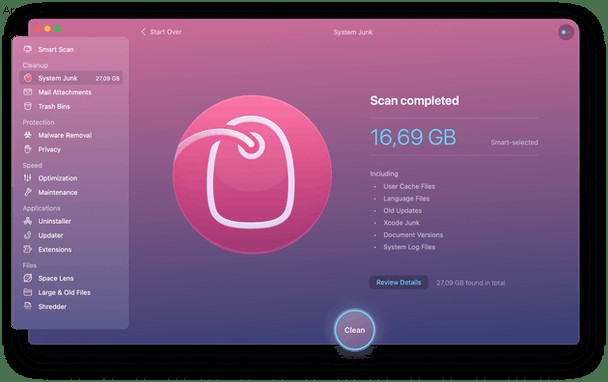
هذا كل ما عليك فعله للتخلص من أكثر من 13 غيغابايت من الملفات غير المرغوب فيها (في حالتي). الآن يجب أن تشعر بأن جهاز Mac جديد تمامًا وأن تقوم بتشغيل Camtasia كما لم يحدث من قبل. فقط تذكر أن تكرر فحص CleanMyMac X مرة كل بضعة أسابيع للبقاء على المسار السريع.